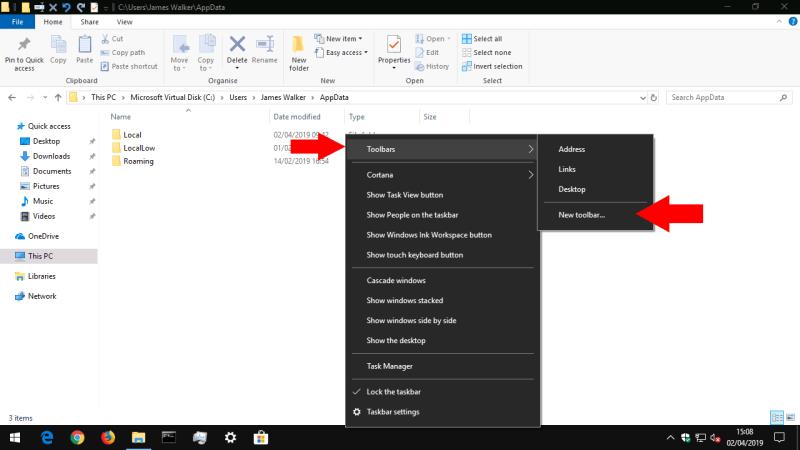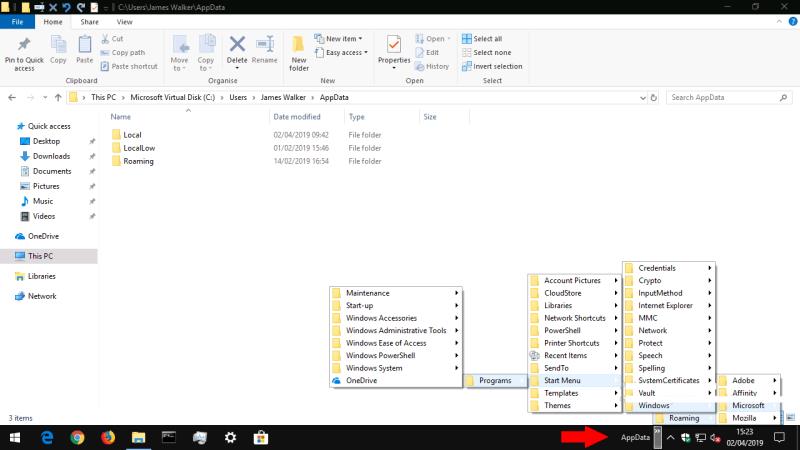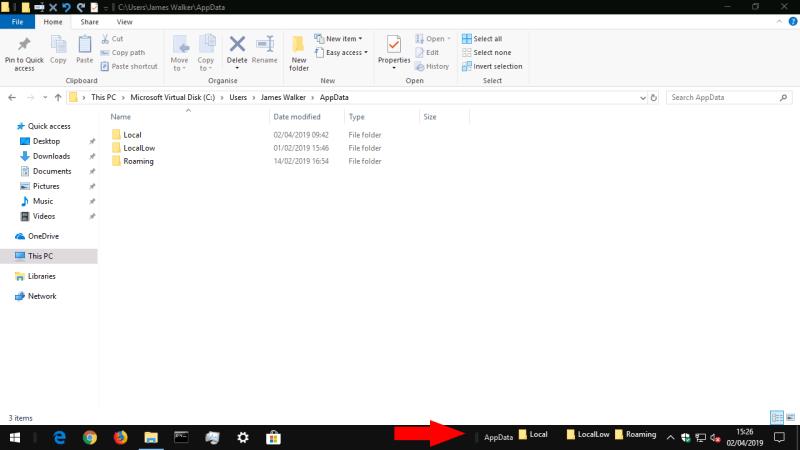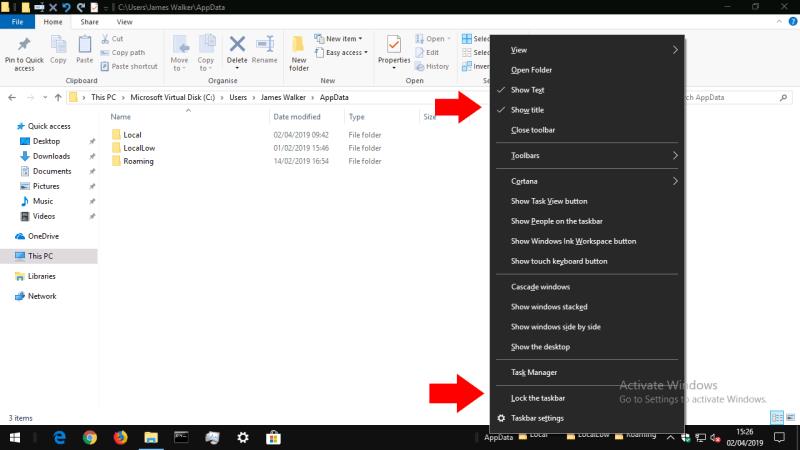Per crear una barra d'eines de carpetes a la barra de tasques:
Feu clic amb el botó dret a la barra de tasques.
Feu clic a Barres d'eines > Barra d'eines nova.
Utilitzeu el selector de fitxers per seleccionar la carpeta per a la qual crear una barra d'eines.
La barra de tasques de Windows 10 s'utilitza principalment per iniciar i canviar entre aplicacions. També podeu afegir les vostres pròpies barres d'eines, que us permeten accedir al contingut de qualsevol carpeta del vostre ordinador. Si us trobeu obrint fitxers amb freqüència dins d'una carpeta determinada, afegir una barra d'eines a la barra de tasques pot reduir el nombre de clics necessaris per trobar el vostre contingut.
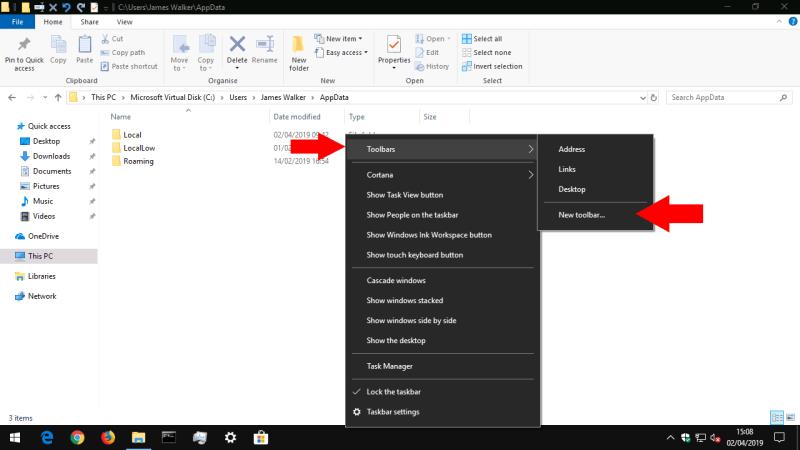
Les barres d'eines es creen fent clic amb el botó dret a la barra de tasques i passant el cursor per sobre de "Barres d'eines" al menú que apareix. Aquí, veureu tres barres d'eines predeterminades que podeu afegir amb un sol clic. Els enllaços i l'escriptori apunten a les seves respectives carpetes al directori del vostre perfil d'usuari, mentre que Address proporciona una entrada d'URL directament a la barra de tasques. Escriviu un URL i premeu Intro per obrir-lo al vostre navegador predeterminat.
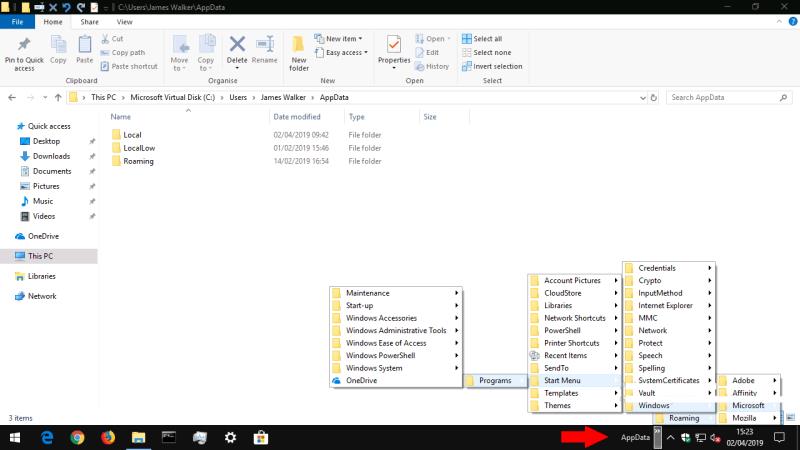
Per crear la vostra pròpia barra d'eines, feu clic a "Barra d'eines nova..." al menú de les barres d'eines. Utilitzeu el selector de fitxers per seleccionar una carpeta a l'ordinador. Quan premeu "D'acord", la barra d'eines s'afegirà a la vostra barra de tasques. Feu clic a la icona ">>" al costat del seu nom per veure el contingut actual de la carpeta a la qual apunta.
Sempre que afegiu o elimineu fitxers o carpetes dins del directori, també s'actualitzarà el contingut de la barra d'eines de la barra de tasques. Això us ofereix una manera còmoda d'accedir als fitxers de les carpetes d'ús freqüent, sense haver d'obrir l'Explorador de fitxers i recórrer l'estructura de directoris.
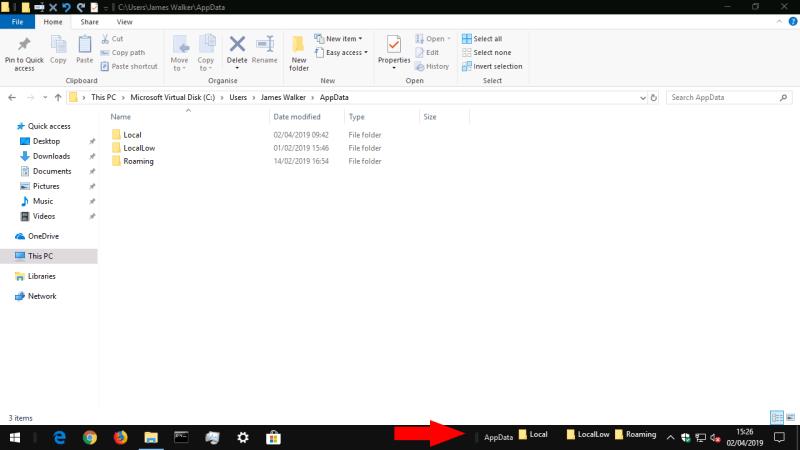
Un cop hàgiu afegit la barra d'eines, podeu personalitzar-la escollint mostrar o amagar la seva icona i etiqueta. Feu clic amb el botó dret a la barra de tasques i desmarqueu l'opció "Bloqueja la barra de tasques". A continuació, podeu fer clic amb el botó dret a la barra d'eines i canviar les opcions "Mostra el text"/"Mostra el títol". Amb la barra de tasques desbloquejada, també podeu reordenar les barres d'eines arrossegant-les. Podeu utilitzar les nanses de presa al costat del nom d'una barra d'eines per ampliar-ne l'amplada, que col·locarà el seu contingut directament a la barra de tasques.
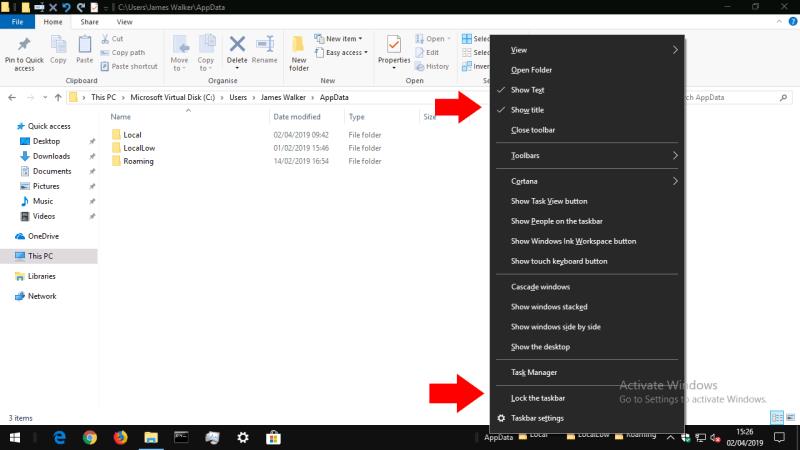
Un cop hàgiu acabat de personalitzar, recordeu de tornar a bloquejar la barra de tasques amb l'opció "Bloqueja la barra de tasques". Això evitarà qualsevol reposicionament involuntari dels elements en el futur. Quan necessiteu eliminar una barra d'eines, feu-hi clic amb el botó dret i premeu "Tanca la barra d'eines".